- Contents
- Index
Configuration de l'identification surveillée
Exigences : pour plus d'informations sur les droits requis, consultez la rubrique Identification surveillée. En outre, vous devez configurer les apparences surveillées uniquement pour les utilisateurs de votre site. Vous ne devez pas configurer d'apparence surveillée pour un utilisateur configuré sur un site distinct (sur un autre serveur CIC) ou pour des utilisateurs multisite.
Utilisez le volet de détails des propriétés des identifications surveillées pour ajouter, supprimer et modifier l'ordre de la file d'attente des utilisateurs dans la vue Identifications surveillées.
Astuce : si vous disposez des droits appropriés, vous pouvez également faire glisser un utilisateur de l'annuaire de la société et le déplacer dans la vue Identifications surveillées pour créer une identification surveillée.
Pour ajouter une identification surveillée :
-
Effectuez l’une des opérations suivantes :
-
-
Si vous n'avez pas encore configuré d'identification surveillée, ouvrez la boîte de dialogue Paramètres de l'application.
-
Si vous avez déjà une identification surveillée, dans la vue Identification surveillée, cliquez avec le bouton droit dans le volet latéral de droite et sélectionnez Configurer des identifications.
-
-
Si ce n'est pas le cas, dans la boîte de dialogue Paramètres de l'application, cliquez sur le nœud Identifications surveillées.
-
Dans la boîte de dialogue Paramètres de l'application, cliquez sur Gérer les utilisateurs.
Résultat : la boîte de dialogue Gérer les utilisateurs apparaît.
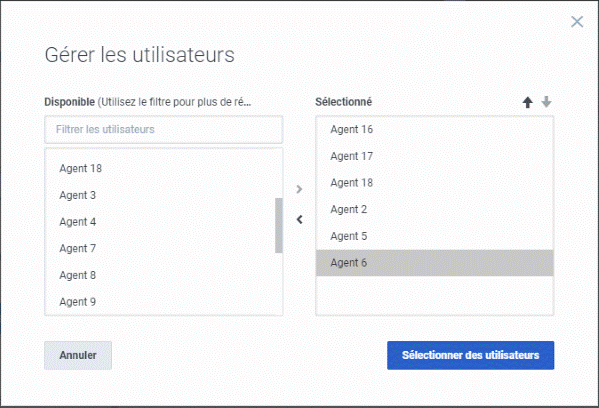
-
Créez une liste de files d'utilisateurs sélectionnées en effectuant l'une des opérations suivantes :
-
Pour ajouter une file d'attente d'utilisateur, dans la liste Disponible, sélectionnez un nom et cliquez sur>.
-
Pour supprimer une file d'attente d'utilisateur, dans la liste Sélectionnés, sélectionnez un nom et cliquez sur <.
-
Pour réorganiser l'ordre dans lequel les files d'attente d'utilisateurs apparaissent dans la vue Identifications surveillées, sélectionnez un nom et utilisez les flèches vers le haut et vers le bas dans la liste Sélectionnés.
-
Lorsque la liste Sélectionnés contient les noms des files d'attente d'utilisateurs à surveiller, cliquez sur Sélectionner des utilisateurs.
Résultat : la boîte de dialogue Paramètres de l'application réapparaît.
-
Pour modifier le nom apparaissant dans la vue Identifications surveillées pour un utilisateur, double-cliquez sur sa cellule Étiquette. Entrez un nom unique pour cette identification surveillée.
-
Pour modifier si l'identification surveillée apparaît dans la vue Identifications surveillées, double-cliquez sur la cellule Active. Cochez la case Active pour afficher l'identification surveillée, décochez la case pour la masquer.
-
Pour modifier le comportement des alertes d'une file d'attente d'identification surveillée, sélectionnez une identification surveillée dans la liste et ajustez les paramètres.
Remarque : si tous les utilisateurs qui surveillent une file d'utilisateur et si l'utilisateur surveillé ont le statut Ne pas déranger, CIC n'alerte aucune station. L'appel est transmis directement à la messagerie vocale. Si l'un des utilisateurs de la surveillance ou si l'utilisateur surveillé se trouve dans le statut Disponible, seule la station de cet agent sonne.
|
Appeler le téléphone pour les appels |
Sélectionnez cette option pour faire sonner votre téléphone lorsqu'une nouvelle interaction arrive dans la file d'attente surveillée. Remarque : Le droit de contrôle d'accès Modifier file d'attente utilisateur est requis afin d'activer les options d'alerte Appeler le téléphone pour les appels ou Appeler l'application pour une identification surveillée. |
|
Appeler l'application Appeler lorsque la personne est au téléphone |
Sélectionnez Appeler l'application pour entendre une sonnerie sur votre ordinateur lorsqu'une nouvelle interaction arrive dans la file d'attente surveillée. Astuce : si vous cochez également la case Appeler lorsque la personne est au téléphone, les appels entrants pour cet utilisateur surveillé sonnent sur l'ordinateur, même si vous êtes déjà au téléphone. Pour plus d'informations sur les façons dont le client CIC peut vous informer des interactions entrantes, consultez la rubrique Réponse à une interaction entrante. |
|
Afficher les alertes sur le bureau |
Affichez une alerte sur le Bureau pour les interactions d'alerte relatives à cette identification surveillée. Remarque : les alertes de bureau ne sont pas prises en charge pour tous les navigateurs. |
|
Sonnerie d'appel |
Près de la zone de texte Sonnerie d'appel, cliquez sur les commandes pour sélectionner un son puis écouter un aperçu de ce son qui sera émis lorsque de nouveaux appels arriveront dans cette file d'utilisateur surveillée. Remarque : ce paramètre permet de sélectionner un son différent pour chacune de vos files d'attente surveillées. |
-
Après avoir terminé de configurer des identifications surveillées, cliquez sur Sauvegarder les paramètres.
Rubriques connexes



